Une des nouvelles fonctionnalités de Windows 10 Anniversaire de la mise à Jour est prise en charge de Microsoft Bord des extensions.
Sorti à l’origine en Windows 10 Initié Construire 14291, le support de l’extension est désormais disponible pour tous les utilisateurs qui ont mis à jour le système d’exploitation à l’occasion de l’Anniversaire de mise à Jour de version.
Microsoft Bord extensions sont similaires dans la fonctionnalité des extensions pour Google Chrome. La compagnie a déclaré plus tôt qu’il est facile de port extension Chrome pour Microsoft de Bord. Le premier lot de extensions sont pour la plupart Chrome ports d’extensions existantes.
Le guide suivant vous guide à travers les étapes de la découverte d’extensions pour Microsoft Bord, leur installation, leur utilisation et de leur gestion.
Seulement quelques extensions sont disponibles pour Microsoft Pointe actuellement. Il est probable que cela va changer à mesure que les développeurs peuvent avoir attendu la finale de la version à être libéré avant d’engager des ressources.
Comment faire pour installer Microsoft Bord extensions

Le principal moyen de découvrir et d’installer Microsoft Bord extensions est par l’intermédiaire de Windows 10 Windows Store.
Vous pouvez vous y rendre directement à partir du Bord en cliquant sur les trois petits points, puis les Extensions, et enfin “Obtenir des extensions à partir de la Boutique”.
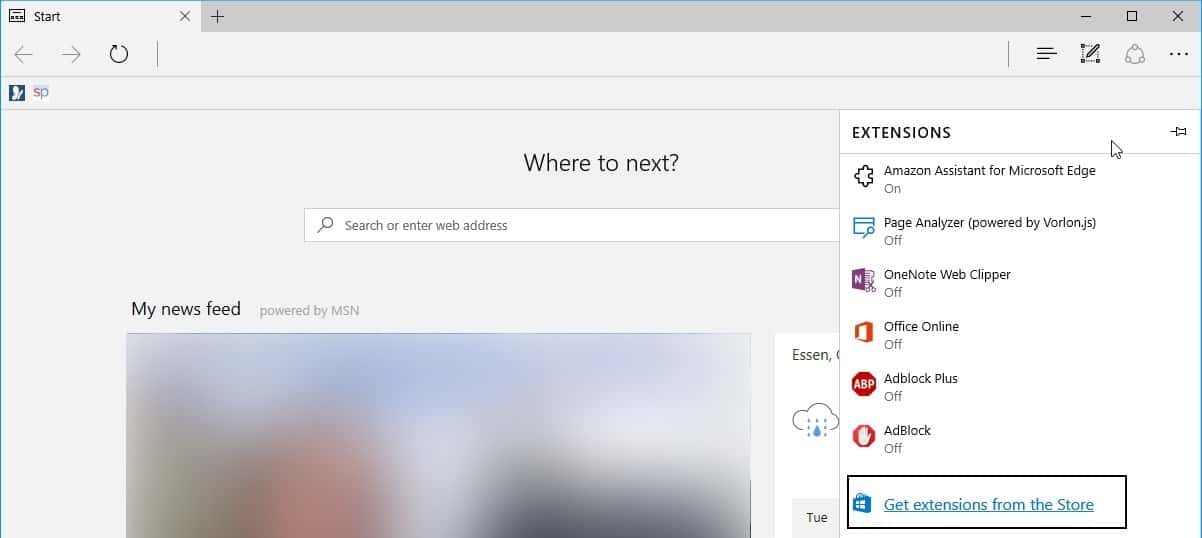
En sélectionnant l’option ouvre les extensions de hub sur le Windows Store. Vous pouvez cliquer sur n’importe quel extension répertoriées pour ouvrir la page de profil de cette extension sur le Store.
Vous y trouverez répertoriés captures d’écran, une description détaillée de son fonctionnement, informations sur la compatibilité, les autorisations de l’application nécessite, de la vie privée et des ententes de service et les langues prises en charge, entre autres choses.
Le bouton d’action dans le haut peut lire “mise à jour” ou “libre”. Free indique que vous n’avez pas installé l’extension encore, et peut le faire gratuitement. Mise à jour sur l’autre main signifie qu’une ancienne version de l’extension est installée et que vous pouvez la mettre à jour.
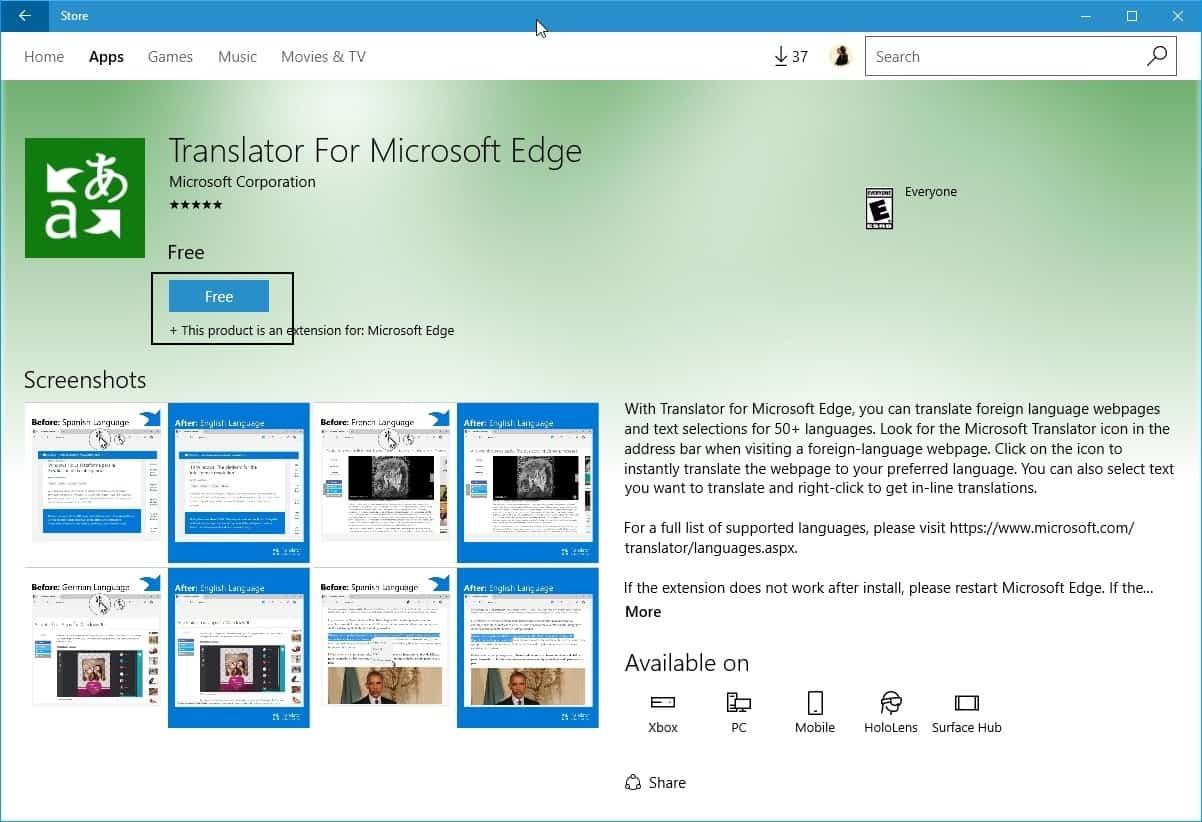
L’installation de l’extension qui se passe en arrière-plan. Bord ne s’allume pas toute l’extension que vous installez dans le navigateur.
Le navigateur affiche une notification invite une nouvelle extension est disponible. Il indique le nom de l’extension et les autorisations nécessaires. Vous pouvez également l’activer ou de le maintenir pour le moment.
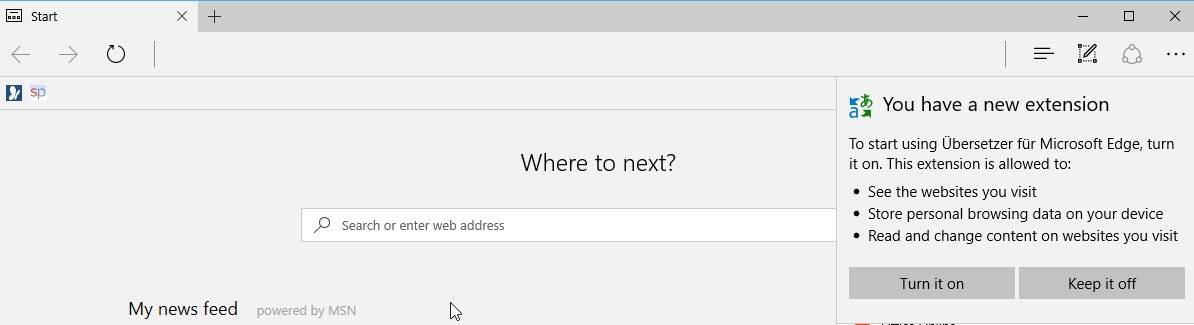
Notez que à conserver la garde répertorié comme une extension à Bord. Le “gérer Bord extensions” partie du guide vous indique comment supprimer des extensions de nouveau à partir du navigateur.
La notification invite ne peut pas être directement affichée lorsque vous lancez Microsoft Bord ou de continuer à l’utiliser. C’est par exemple le cas pour sideloaded extensions. Vous devrez peut-être cliquez sur Extensions explicitement pour obtenir l’installation de commandes.
Extension icônes sont énumérées soit dans Microsoft Bord principal de la barre d’outils ou le menu du haut de ligne lorsque vous cliquez sur menu.
![]()
Vous pouvez déplacer n’importe quel extension icône à partir d’un emplacement à l’autre en cliquant-droit dessus, puis sur “afficher à côté de la barre d’adresse” de la bascule.
Le menu du clic droit listes de gérer option que vous pouvez utiliser pour ouvrir l’extension de la page de profil de Bord.
Liste de Microsoft Bord extensions
La suite de Bord extensions sont actuellement disponibles:
- Adblock – Adblocking extension.
- Adblock Plus – populaires adblocking extension.
- Bouton Pin It – Épingler des éléments intéressants et de les partager sur Pinterest.
- Traducteur pour Microsoft de Bord de Traduire des pages web ou des sélections de texte.
- LastPass: Gratuit Gestionnaire de Mot de passe – Le populaire gestionnaire de mot de passe.
- OneNote Web Clipper: Clip éléments web pour une utilisation sur OneNote.
- Evernote Web Clipper: les Mêmes que le OneNote, mais pour Evernote.
- Amazon Adjoint: Amazon shopping extension.
- Bureau en Ligne: l’accès Direct aux fichiers Office.
- Enregistrer de Poche: Enregistrer la page web à la Poche.
- Reddit Amélioration Suite: collection Populaire d’améliorations pour Reddit.
- Les mouvements de la souris: Ajoute un mouvement de souris de soutien à Bord.
- Page Analyzer: Outil De Développement.
Les Extensions actuellement en cours de développement:
- Adguard – Adblocking extension.
- Enpass – Un gestionnaire de mot de passe.
- uBlock Bord (non officiel) – Adblocking extension.
Gérer Microsoft Bord extensions
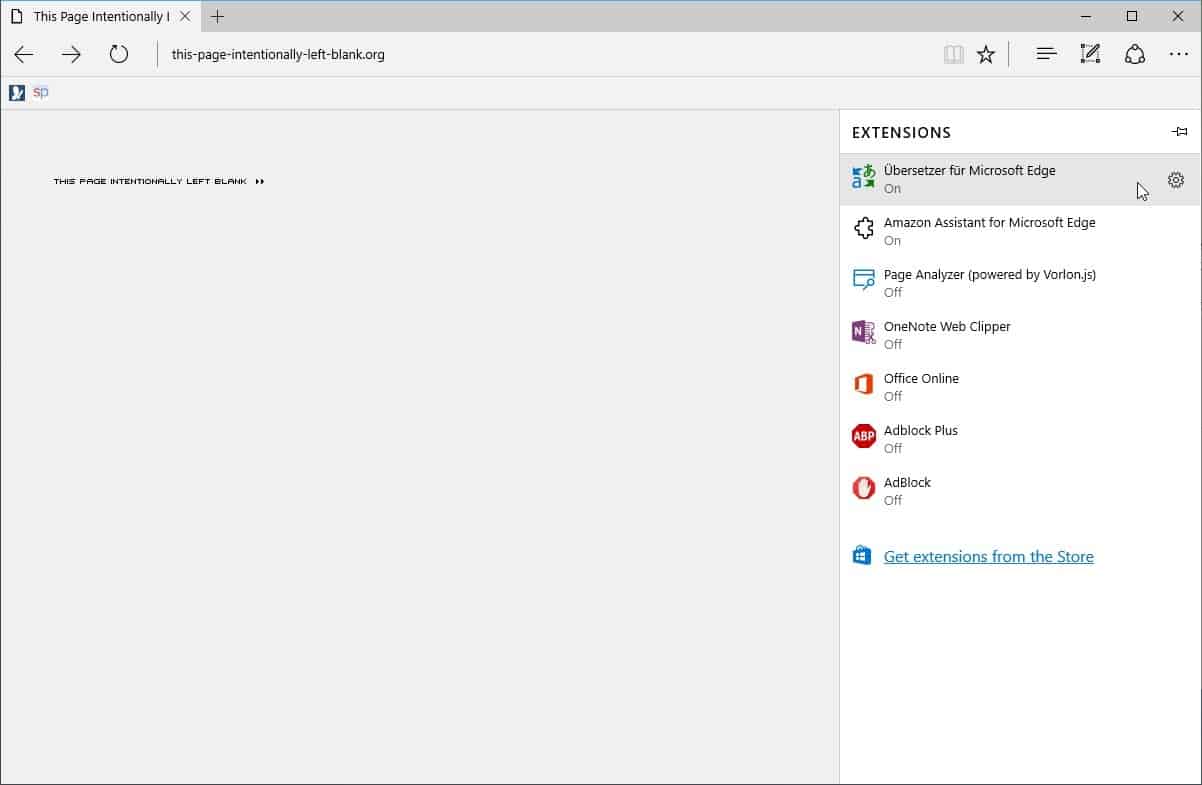
Toutes les extensions installées sont répertoriés lorsque vous cliquez sur le menu Extensions. Notez que installé ne signifie pas nécessairement activé. Bord affiche le statut de chaque extension en dessous de son nom sur la page.
Alors que l’écran fonctionne actuellement qu’il y a seulement une poignée d’extensions, il ne convient peut-être plus tard, lorsque certains utilisateurs d’installer des dizaines d’extensions dans Microsoft Bord.
Pour la gestion des extensions, cliquez sur dans la liste des Extensions de. Je vous suggère de cliquer sur l’icône d’épingle premier à tenir les extensions de liste pour le moment à la fenêtre, de sorte que vous ne fermez pas par hasard.

La page qui s’affiche répertorie les informations suivantes / options:
- Sujet: une description de l’extension de la fonctionnalité.
- Version et date d’installation.
- Les autorisations accordées.
- Bascule pour activer l’extension ou le désactiver.
- Bouton Options.
- Bouton désinstaller.
Pour supprimer l’extension à partir de Microsoft de Bord, cliquez le bouton de désinstallation. Un message de confirmation s’affiche lorsque vous appuyez sur le bouton pour confirmer l’intention.
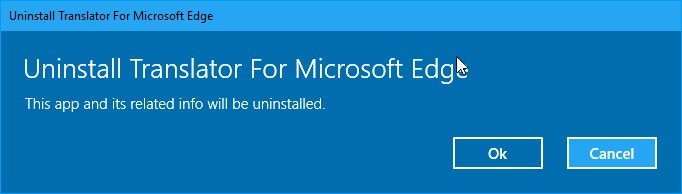
Cela supprime l’extension de Bord complètement.
Certaines extensions navire avec des options. Vous pouvez configurer les options seulement si l’extension est activée, le bouton options est inactif autrement.
Un clic dessus ouvre une page locale qui vous permet de configurer l’extension en utilisant les préférences.
Sideloading Bord Extensions

Vous devez activer l’extension des fonctionnalités de développement avant de sideloading devient disponible. Sideloading fait référence à l’installation de l’extension à partir d’une autre source que le Windows Store.
- Charge à propos de:drapeaux sur le Bord de la barre d’adresse et appuyez sur entrée.
- Recherchez “Activer l’extension des fonctionnalités de développement (cela peut mettre votre appareil à un risque)”, sous ” paramètres de Développeur.
- Redémarrez Microsoft Bord.
Une fois cela fait, un nouveau “charger l’extension” bouton s’affiche lorsque vous ouvrez les Extensions de Microsoft à Bord. Vous pouvez l’utiliser pour charger des extensions sur le système local.
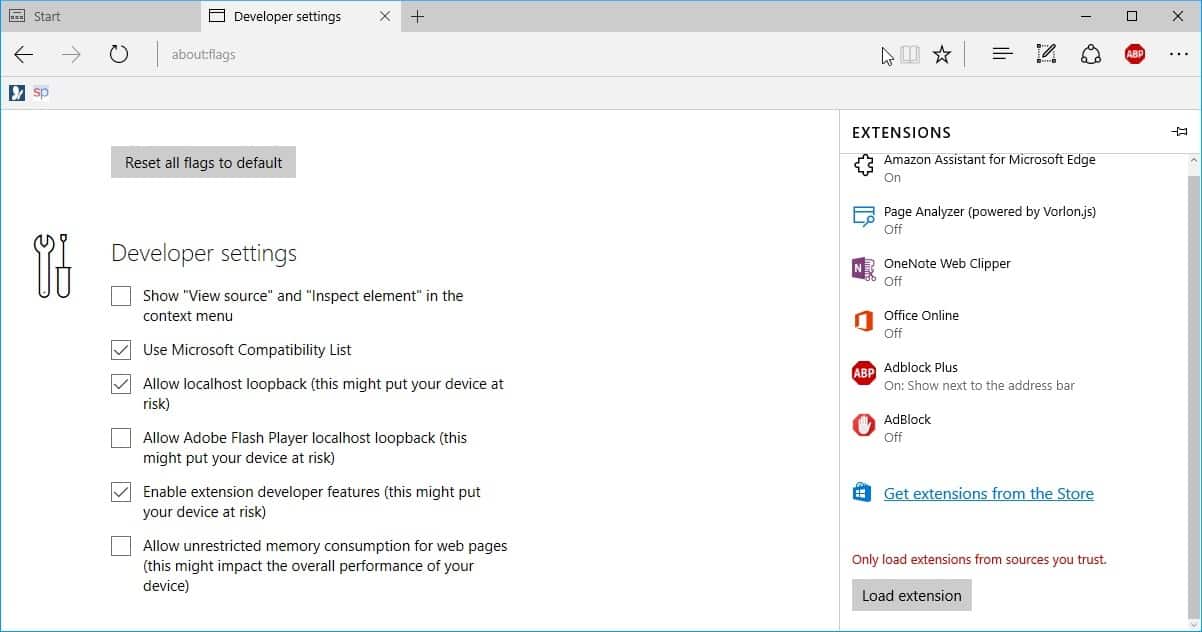
Microsoft a publié ressources pour les clients de l’Entreprise qui révèle comment Edge extensions peuvent être sideloaded.
Un bon point de départ est la “Extensions pour l’entreprise” documentation hub sur le Microsoft Edge site web.
Microsoft de Bord de la Stratégie de Groupe objets pour les extensions

Il y a seulement une option de Stratégie de Groupe disponibles actuellement qui gère les extensions. Il vous permet de désactiver les extensions Microsoft Bord.
- Appuyez sur le Windows-clé, tapez gpedit.msc et appuyez sur entrée.
- Accédez à Configuration Ordinateur > Modèles d’Administration > Composants Windows > Microsoft Bord.
- Double-cliquez sur “Autoriser les Extensions”.
- Si vous définissez la stratégie de faux, les extensions ne peuvent pas être utilisés.